Vytvářejte videa s recepty krok za krokem online
Výroba jídla může přinést nejen potěšení, ale také peníze:založte si vlastní kanál na YouTube o vaření, získejte sledující a vydělávejte na reklamách.
Konkurence je ale vysoká, a pokud chcete, aby vaše klipy vynikly, máte dvě možnosti:
- Kupte si drahý profesionální software pro úpravu videí o vaření. Uvědomte si však, že tato investice se nemusí nikdy vyplatit.
- Používejte bezplatné online služby; i když se vaše výukové programy nestanou virálními, nic neztratíte.
Jsme rádi, že vám můžeme představit náš nový Video Editor, který je ideální pro vytváření tohoto (nebo jakéhokoli jiného) typu videa. Pokud chcete nástroj používat zdarma, ujistěte se, že je vaše připojení k internetu dostatečně stabilní a každý soubor nepřesahuje 500 MB.
Zde je tedy krátký návod, jak vytvořit video o jídle ve čtyřech krocích:
-
Nahrajte videa do nástroje
Zaznamenejte své kroky vaření jako jedno video nebo sérii krátkých klipů a uložte je do stejné složky ve svém zařízení, na Disku Google nebo v Dropboxu. Poté otevřete Clideo's Video Editor a stiskněte „Začínáme“ a nahrajte své soubory.
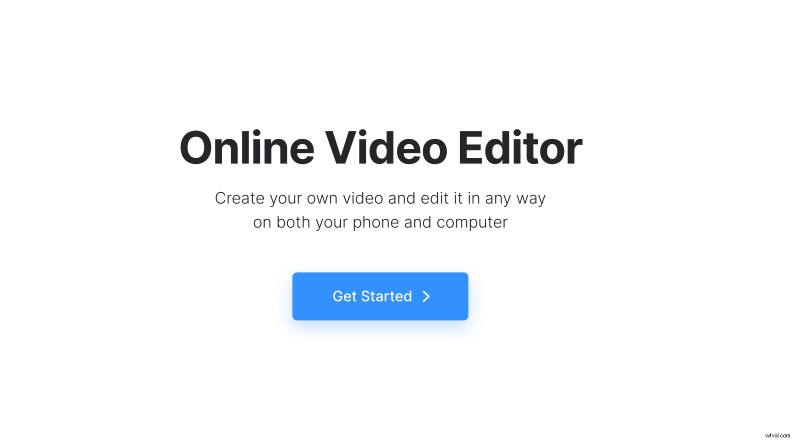
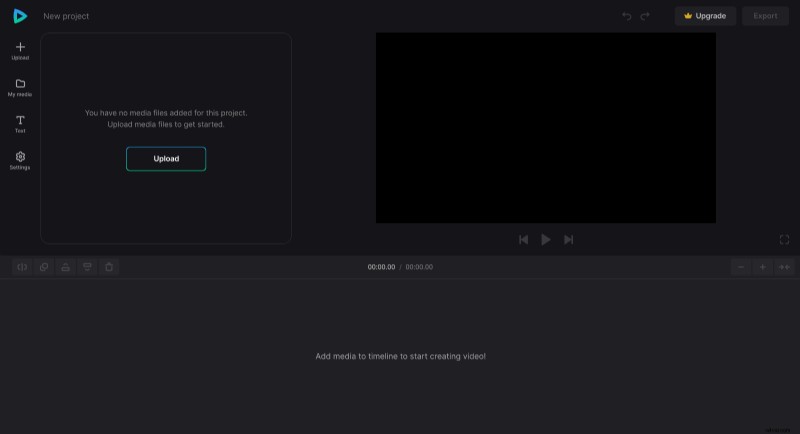
Na rozdíl od jiných nástrojů Clideo vás Editor videa nepřevede hned do kroku úprav:soubory najdete v sekci „Moje média“ a abyste mohli začít pracovat, musíte je přetáhnout na časovou osu pod přehrávačem popř. podokno náhledu vpravo.
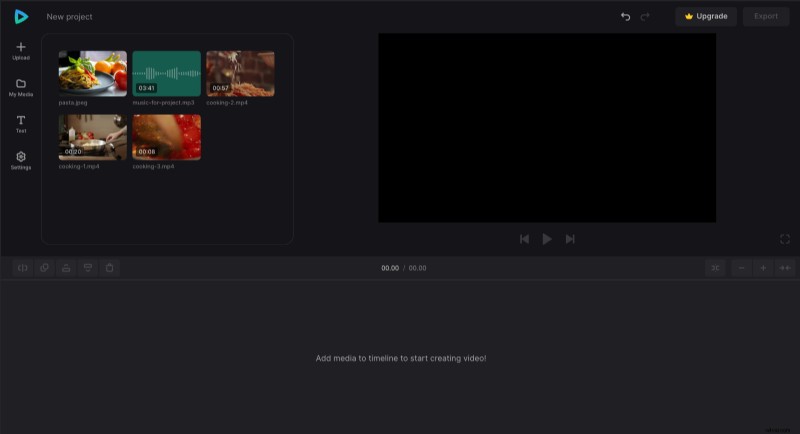
-
Upravit video
Přejděte do „Nastavení“ a definujte rozvržení videa. Vyberte poměr stran:tento parametr bude záviset na platformě, kde začnete svůj vlog. Videa o vaření na YouTube mají horizontální orientaci, tj. 16:9. Další specifikace sociálních médií naleznete v tomto úplném průvodci.
Poté vyberte soubory na časové ose a rozhodněte se o možnosti oříznutí, úpravě jasu a dalších vizuálních nastavení.
Nápověda! Soubor můžete rozdělit na několik částí:umístěte bílou přehrávací hlavu do vybraného bodu a stiskněte "Split".
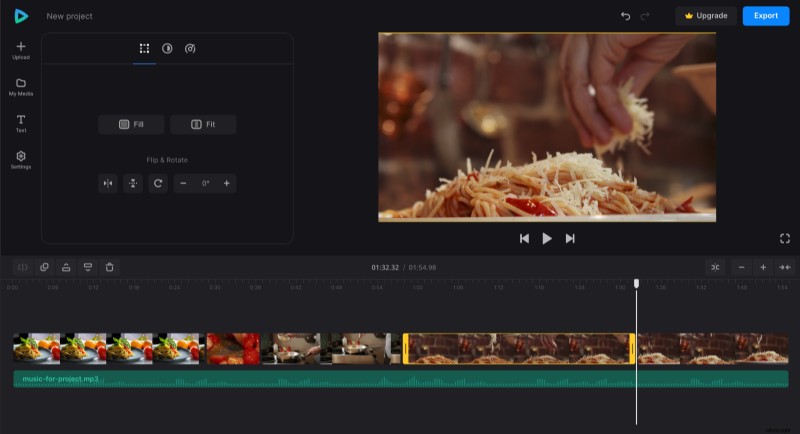
Poté je můžete upravovat samostatně, například zrychlit, abyste vytvořili časosběrný recept, zpomalit jeden z úryvků nebo odstranit ty, které nepotřebujete.
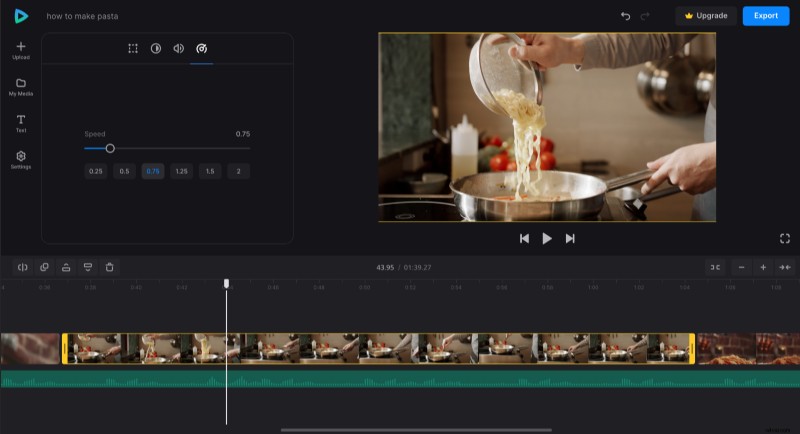
-
Přidat zvuk a/nebo titulky
Zvukové stopy se přidávají a upravují stejným způsobem jako obrazové stopy a můžete upravit jejich hlasitost, zeslabit nebo zeslabit.
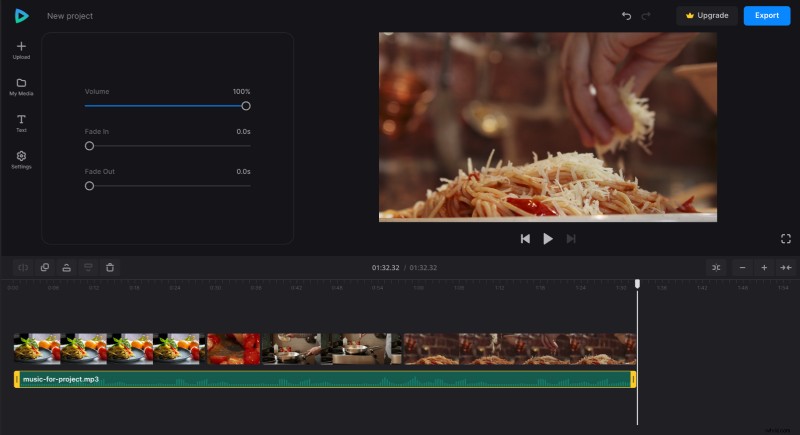
Pokud jde o titulky, nástroj má celou sadu předvoleb. Pokud potřebujete přidat komentáře k receptu, stačí přejít do sekce "Text" a vybrat přednastavení, které se vám líbí, a poté změnit text, určit barvu, která se vám líbí, a změnit další dostupná nastavení.
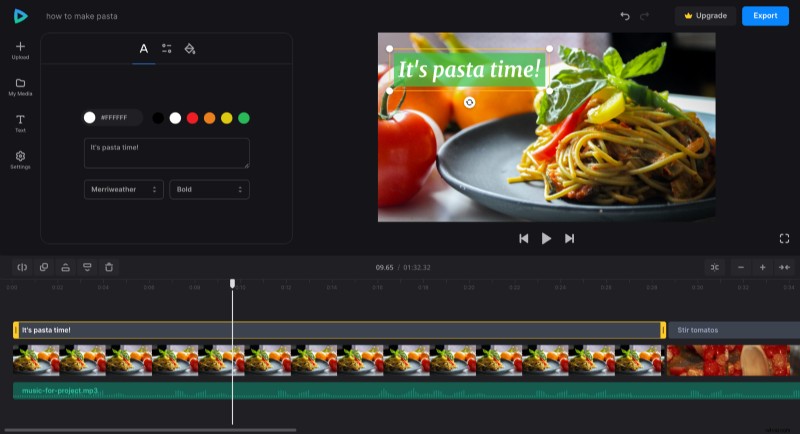
Zkontrolujte všechny možnosti úprav, které nástroj nabízí, protože naše služby neustále aktualizujeme, a možná najdete něco nového, co není zmíněno v této příručce. Nebojte se, pokud se vaše „experimenty“ pokazí:poslední akce můžete kdykoli vrátit zpět (hledejte malé šipky nad panelem náhledu).
-
Uložte svůj projekt
Až budete hotovi, stiskněte tlačítko "Exportovat" a vyberte rozlišení videa.
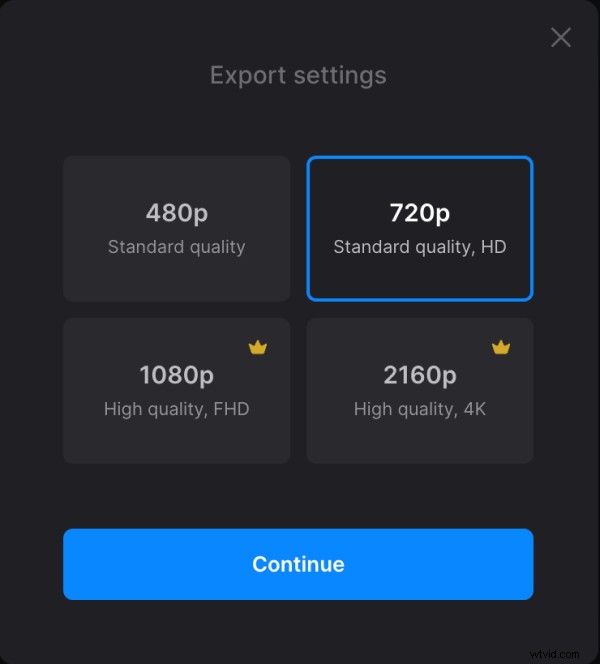
Poté jej uložte do svého zařízení nebo účtu cloudového úložiště.
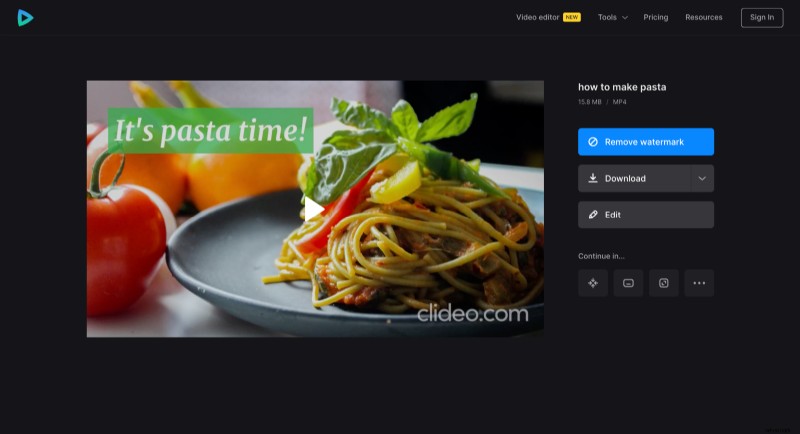
Další podrobnosti o tom, jak náš nástroj funguje, najdete také v centru nápovědy Editoru videa.
